ps中制作动画效果很简单,想要制作开灯的动画效果,该怎么制作呢?下面我们就来看看详细的教程。
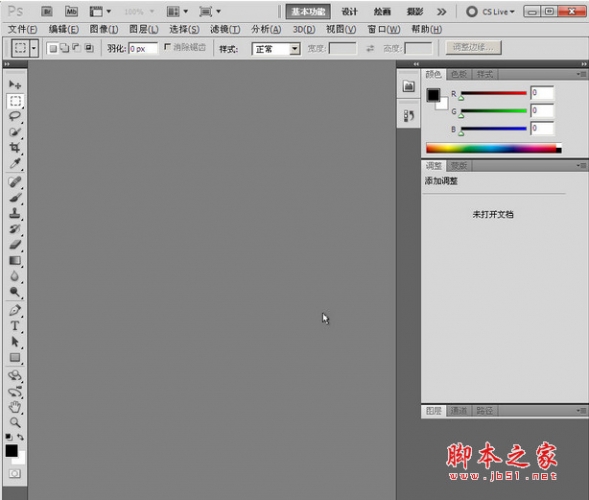
Adobe Photoshop CS5(ps cs5) 官方版 V12.0 Extend 中文完整版 64位
- 类型:图像处理
- 大小:114MB
- 语言:简体中文
- 时间:2016-06-22

1、首先启动Photoshop cs5,打开一张吊灯素材图片。

2、选择画笔工具,选择一个柔光画笔,设置大小为200.

3、新建图层1,设置前景色为白色,在图层1的灯处点击。

4、接着修改图层1的混合模式为叠加,查看效果变化、

5、执行窗口-动画命令,调出动画窗口,执行从图层建立帧命令,设置循环为0.5秒,设置第一帧显示背景,第二帧显示背景和图层1.

6、播放查看动画效果,执行文件-存储为web和设备所用格式命令,将文件保存即可。

以上就是ps制作开灯动画的教程,希望大家喜欢,请继续关注115PPT。
相关推荐:
PS怎么制作波浪摆动的文字动画?
ps图片怎么制作渐隐的gif动画效果?
ps怎么制作一个黑夜中望远镜观景的动画效果?
注意事项:
不要在微信、知乎、QQ、内置浏览器下载、请用手机浏览器下载! 如果您是手机用户,请移步电脑端下载!
1、文稿PPT,仅供学习参考,请在下载后24小时删除。
2、如果资源涉及你的合法权益,第一时间删除。
3、如果字体显示不正常,>>>请在右侧顶部字体安装字体<<<
115PPT网 » ps怎么给图片添加开灯的动画效果?
不要在微信、知乎、QQ、内置浏览器下载、请用手机浏览器下载! 如果您是手机用户,请移步电脑端下载!
1、文稿PPT,仅供学习参考,请在下载后24小时删除。
2、如果资源涉及你的合法权益,第一时间删除。
3、如果字体显示不正常,>>>请在右侧顶部字体安装字体<<<
115PPT网 » ps怎么给图片添加开灯的动画效果?




